Excel表格中求差函数公式怎样使用 Excel表格中求差函数公式使用的方法有哪些
时间:2017-07-04 来源:互联网 浏览量:
今天给大家带来Excel表格中求差函数公式怎样使用,Excel表格中求差函数公式使用的方法有哪些,让您轻松解决问题。
Excel表格中怎样使用求差函数公式对于老手来说就是小菜一碟,但是对于不少刚入门的朋友还是很困难的,如何使用求和函数呢?下面随学习啦小编一起看看吧。
Excel求差函数公式使用步骤打开Excel表格,将被减数放在A列,将对应的减数放在B列。
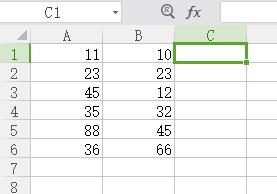
单击第一排,第三个单元格,也就是C1,在C1中输入“=A1-B1”。注意一定不要忘了输等于符号。这个公式表达的含义就是第一个单元格中的数字减去第二个单元格中的数字等于第三个单元格的数字。
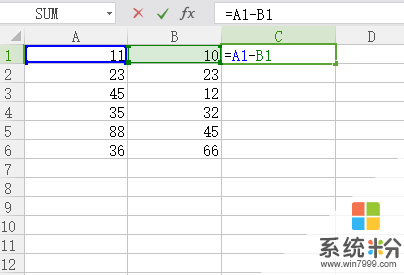
最后,大家用鼠标选中C1单元格,将光标放在C1单元格的右下角,当鼠标变成一个黑色十字架的时候,按住鼠标左键不放,往下拖。这样放开鼠标你就可以看见所有的求差结果在C列中显示出来。
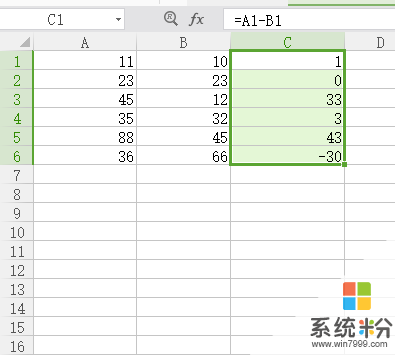
关于Excel表格求差函数公式的相关文章推荐:
1.Excel表格中求差函数公式怎么样使用?
2.excel怎么用求差函数公式求差
3.18个Excel最常用的公式运算技巧总结
以上就是Excel表格中求差函数公式怎样使用,Excel表格中求差函数公式使用的方法有哪些教程,希望本文中能帮您解决问题。
我要分享:
相关教程
- ·excel中函数公式求最小值怎么操作 excel中函数公式求最小值如何操作
- ·excel中怎么用excel函数|excel使用if函数的方法
- ·怎么用EXCEL表格求平均数,并做成格式化的表格 用EXCEL表格求平均数,并做成格式化的表格的方法
- ·excel中如何求和 excel公式应用之求和公式有哪些
- ·excel函数怎么用 excel2007中的if函数怎么用,求教程
- ·excel表格数据求和方法 excel表格数据如何求和
- ·windows2016标准版激活密钥 Windows Server 2016 Standard Key购买渠道
- ·怎么办c盘的空间分到d盘 如何将C盘空间分配给D盘
- ·安卓模拟器可以root吗 模拟器root权限开启方法
- ·笔记本开麦克风没声音 笔记本麦克风没有声音
电脑软件教程推荐
- 1 windows2016标准版激活密钥 Windows Server 2016 Standard Key购买渠道
- 2 安卓模拟器可以root吗 模拟器root权限开启方法
- 3 分辨率电脑一般是多少 电脑屏幕分辨率一般为多少
- 4笔记本电脑怎么连无线wifi 笔记本电脑连不上网络的原因及解决方法
- 5redmibook怎么进入bios 小米笔记本bios设置方法
- 6极米投影仪笔记本投屏 极米手机投屏
- 7爱普生怎么设置彩色打印 爱普生打印机彩色照片打印设置步骤
- 8电脑如何更改息屏时间 如何在电脑上设置屏幕自动息屏时间
- 9cs vac无法验证你的会话 csgo vac无法验证您的游戏会话错误解决方案
- 10华为怎么保存长图截屏 华为手机如何进行滚屏截屏操作指南
电脑软件热门教程
- 1 怎样显示硬盘容量条 显示硬盘容量条的方法
- 2 花呗如何还款 支付宝花呗还款流程 花呗还款怎么处理 支付宝花呗还款流程
- 3 用猎豹清理大师怎样清理手机垃圾预装软件 用猎豹清理大师清理手机垃圾预装软件的方法有哪些?
- 4war3如何调分辨率 war3调分辨率的方法有哪些
- 5设备管理器有未知设备怎么解决 修复未知设备的具体方法有哪些
- 6笔记本电脑电源接通但未充电解决办法 笔记本电源已接通但未充电如何处理
- 7excel表格复制到word太大怎么办 解决复制到Word表格太大的方法
- 8中国电信卡上网APN如何设置 中国电信卡上网APN怎样设置
- 9电脑进不去系统如何重装系统? 电脑进不去系统重装的方法
- 10画图软件字体方向调整 Windows系统画图软件调整文字方向的方法
最新电脑教程
- 1 windows2016标准版激活密钥 Windows Server 2016 Standard Key购买渠道
- 2 怎么办c盘的空间分到d盘 如何将C盘空间分配给D盘
- 3 安卓模拟器可以root吗 模拟器root权限开启方法
- 4笔记本开麦克风没声音 笔记本麦克风没有声音
- 5宏基快捷启动键 宏基笔记本U盘启动指南
- 6图片怎么调整分辨率 如何快速调整图片的分辨率
- 7华硕笔记本usb接口在哪里 华硕笔记本BIOS USB接口启用教程
- 8分辨率电脑一般是多少 电脑屏幕分辨率一般为多少
- 9怎么调闹铃声音 iphone手机闹钟音量调节方法
- 10笔记本电脑怎么连无线wifi 笔记本电脑连不上网络的原因及解决方法
